Статистика для помеченных областей
Computer Vision Toolbox / Статистика
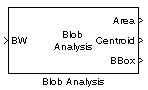
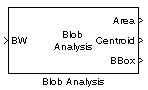
Блок Blob Analysis вычисляет статистику для помеченных областей в двухуровневом изображении. Блок возвращает количества, такие как центроид, ограничительная рамка, матрица метки и количество блоба. Блок Blob Analysis поддерживает сигналы переменного размера ввода и вывода. Можно также использовать блок Selector из Simulink®, чтобы выбрать определенные блобы на основе их статистики.
Для получения информации о пикселе и системных определениях пространственной координаты, смотрите Системы координат Изображений (Image Processing Toolbox) и Системы координат.
BW — Двухуровневое изображениеДвухуровневое изображение в виде вектора или матрицы
Типы данных: Boolean
Area — Количество пикселей в помеченных областяхКоличество пикселей в помеченных областях, возвращенных как вектор.
Чтобы включить этот порт, выберите параметр Area.
Типы данных: int32
Centroid — Центроидные координатыM-by-2 матрица количества M блобов.
Строки представляют координаты центроида каждой области, и M представляет количество блобов.
Например, существует два блоба, где координатами строки и столбца их центроидов является x 1, y 1 и x 2, y 2. Блок выходные параметры:
в порте Centroid.
Чтобы включить этот порт, выберите параметр Centroid.
Типы данных: double | single | fixed point
BBox — Координаты ограничительной рамкиКоординаты ограничительной рамки, возвращенные как M-by-4 матрица ограничительных рамок M для блобов. Каждая строка матрицы задает ограничительную рамку как четырехэлементный вектор [x, y, width, height] в пиксельных координатах. Строки представляют координаты каждой ограничительной рамки, где M представляет количество блобов.
Например, существует два блоба, где x и y задают местоположение верхнего левого угла ограничительной рамки, и w и h задают ширину и высоту ограничительной рамки. Блок выходные параметры
в порте BBox.
Чтобы включить этот порт, выберите параметр Bounding Box.
Main Tab
Area — Количество пикселей в помеченных областяхКоличество пикселей в помеченных областях, возвращенных как вектор.
Чтобы включить этот порт, выберите параметр Area.
Типы данных: int32
Centroid — Центроидные координатыM-by-2 матрица количества M блобов.
Строки представляют координаты центроида каждой области, и M представляет количество блобов.
Например, существует два блоба, где координатами строки и столбца их центроидов является x 1, y 1 и x 2, y 2. Блок выходные параметры:
в порте Centroid.
Чтобы включить этот порт, выберите параметр Centroid.
Типы данных: double | single | fixed point
BBox — Координаты ограничительной рамкиКоординаты ограничительной рамки, возвращенные как M-by-4 матрица ограничительных рамок M для блобов. Каждая строка матрицы задает ограничительную рамку как четырехэлементный вектор [x, y, width, height] в пиксельных координатах. Строки представляют координаты каждой ограничительной рамки, где M представляет количество блобов.
Например, существует два блоба, где x и y задают местоположение верхнего левого угла ограничительной рамки, и w и h задают ширину и высоту ограничительной рамки. Блок выходные параметры
в порте BBox.
Чтобы включить этот порт, выберите параметр Bounding Box.
Major axis length — Длина главной оси замещающих знаковВключает порт Major axis length. Установите этот флажок, чтобы вывести вектор это
Представляет длины главных осей замещающих знаков
Имеет те же нормированные вторые центральные моменты как помеченные области
Типы данных: double | single
Minor axis length — Длина незначительной оси замещающих знаковВключает порт Minor axis length. Установите этот флажок, чтобы вывести вектор это
Представляет длины незначительных осей замещающих знаков
Имеет те же нормированные вторые центральные моменты как помеченные области
Типы данных: double | single
Orientation — ОриентацияВключает порт Orientation.
Установите этот флажок, чтобы вывести вектор, который представляет углы между главными осями замещающих знаков и оси X. Угловые значения исчисляются в радианах и располагаются между: и включительно.
Типы данных: double | single
Eccentricity — ЭксцентриситетВключает порт Eccentricity. Установите этот флажок, чтобы вывести вектор, который представляет эксцентриситеты замещающих знаков, которые имеют те же вторые моменты как область.
Типы данных: double | single
Equivalent diameter squared — Эквивалентный диаметр придал квадратную формуВключает порт Equivalent diameter squared. Установите этот флажок, чтобы вывести вектор, который представляет эквивалентные диаметры, в квадрате.
Типы данных: double | single | fixed point
Extent — СтепеньВключает порт Extent. Установите этот флажок, чтобы вывести вектор, который представляет результаты деления областей блобов областью их ограничительных рамок.
Типы данных: double | single | fixed point
Perimeter — Длина периметраВключает порт Perimeter. Установите этот флажок, чтобы вывести N-by-1 вектор длин периметра, в пикселях, каждого блоба, где N является количеством блобов.
Типы данных: double | single | fixed point
Statistics output data type — Тип выходных данныхЗадайте тип данных выходных параметров как doubleединственный, или Specify via Data Types tab.
Типы данных: double | single
Connectivity — Количество помеченных областей4Задайте количество помеченных областей в каждом изображении.
Задайте, какие пиксели соединяются друг с другом. Если вы хотите соединить пиксели, расположенные на верхней части, нижней части, оставленной, и право, выберите 4. Если вы хотите соединить пиксели с другими пикселями на верхней части, нижней части, оставленной, право, и по диагонали, выберите 8. Для получения дополнительной информации об этом параметре, смотрите блок Label.
Параметр Connectivity также влияет, как блок вычисляет периметр блоба. Например, этот рисунок иллюстрирует, как блок вычисляет периметр, когда вы устанавливаете параметр Connectivity на 4.
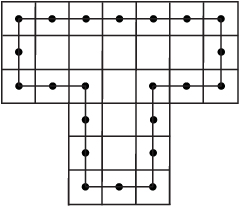
Блок вычисляет расстояние между центром каждого пикселя (отмеченный черными точками) и оценивает, что периметр 22.
Следующая фигура иллюстрирует, как блок вычисляет периметр блоба, когда вы устанавливаете параметр Connectivity на 8.

Блок выбирает различное путь вокруг блоба и оценивает, что периметр .
Типы данных: double | single
Output label matrix — Выведите матрицу меткиВключите порт Label. Установите этот флажок, чтобы вывести матрицу метки. Пиксели равняются 0 представляйте фон. Пиксели равняются 1 представляйте первый объект. Пиксели равняются 2 представляйте второй объект и так далее.
Blob Properties Tab
Maximum number of blobs — Максимальное количество блобовЗадайте максимальное количество помеченных областей в каждом входном изображении. Блок использует это значение, чтобы предварительно выделить векторы и матрицы, чтобы гарантировать, что они достаточно длинны, чтобы содержать статистические значения. Максимальное количество блобов блок выходные параметры зависит и от значения этого параметра и от размера входного изображения. Количество блобов блок выходные параметры может быть ограничено входным размером изображения.
Warn if maximum number of blobs is exceeded — Предупредите, если максимальное количество блобов превышеноВыберите этот параметр, чтобы предупредить, если максимальное количество блобов превышено.
Output actual number of blobs — Количество блобовВключите порт Count. Выберите этот параметр, чтобы вывести скалярное значение, которое представляет фактическое количество связанных областей в каждом изображении.
Specify minimum blob area in pixels — Минимальная область блоба в пикселяхВыберите этот параметр, чтобы определить минимальную площадь блоба в пикселях. Блоб помечен, если количество пикселей соответствует минимальному заданному размеру.
Настраиваемый: да
Specify maximum blob area in pixels — Максимальная область блоба в пикселяхВыберите этот параметр, чтобы определить максимальную площадь блоба в пикселях. Блоб помечен, если количество пикселей соответствует максимальному заданному размеру. Максимальное допустимое значение является максимумом uint32 тип данных.
Настраиваемый: да
Exclude blobs touching image border — Исключите блобы, касающиеся цвета границы изображенияЗадайте этот параметр, чтобы исключить помеченный блоб, который содержит по крайней мере один краевой элемент изображения.
Output blob statistics as a variable size signal — Выведите статистику блоба как переменный сигнал размераЗадайте этот параметр, чтобы вывести статистику блоба как сигнал переменного размера.
Fill empty spaces in output — Заполните пустые места в выходеЗадайте этот параметр, чтобы заполнить пустые места в статистических векторах со значениями, которые вы задаете в параметре Fill values.
Чтобы включить этот параметр, очистите параметр Output blob statistics as a variable size signal.
Fill values — Скаляр раньше заполнял пустые места в выходеЗадайте скалярное значение, чтобы заполнить все пустые места в статистических векторах. Если вы вводите вектор, он должен иметь ту же длину как количество выбранной статистики. Блок использует каждый векторный элемент, чтобы заполнить различный вектор статистики. Если пустые места не влияют на ваш расчет, можно очистить параметр Fill empty spaces in outputs.
Чтобы включить этот параметр, очистите параметр Output blob statistics as a variable size signal.
Data Types Tab
Чтобы включить опцию на вкладке Data Types, во вкладке Main, устанавливают параметр Statistics output data type на Specify via Data Types tab. Для получения дополнительной информации на параметрах блоков фиксированной точки, смотрите, Задают Атрибуты Фиксированной точки для Блоков.
1. Если смысл перевода понятен, то лучше оставьте как есть и не придирайтесь к словам, синонимам и тому подобному. О вкусах не спорим.
2. Не дополняйте перевод комментариями “от себя”. В исправлении не должно появляться дополнительных смыслов и комментариев, отсутствующих в оригинале. Такие правки не получится интегрировать в алгоритме автоматического перевода.
3. Сохраняйте структуру оригинального текста - например, не разбивайте одно предложение на два.
4. Не имеет смысла однотипное исправление перевода какого-то термина во всех предложениях. Исправляйте только в одном месте. Когда Вашу правку одобрят, это исправление будет алгоритмически распространено и на другие части документации.
5. По иным вопросам, например если надо исправить заблокированное для перевода слово, обратитесь к редакторам через форму технической поддержки.